Всем привет! Решил написать крупный и понятный мануал по перехвату паролей через wi-fi, который будет подходить для всех и для каждого, чтобы каждый мог пошагово по нему следовать, исследуя разные способы перехвата и в любой момент мог сюда посмотреть. Мануал обещает быть интересным, погнали!
Кстати, написать мануалы по топовому распространению вируса и по добыче паролей другими способами? Пиши ниже
Все, теперь точно приступаем
Итак, тут есть два варианта.
1. У нас есть пароль от сети соседей и мы хотим им отомстить за то, что они сверлят ночью
2. Мы все так же хотим пособирать данные от соц. сетей, но в этот раз рандомных людей и уже создали/нашли незапароленную точку в проходимом месте, например ТРК, кафе или каком-нибудь автобусе, в котором люди безвылазно сидят в телефонах и с радостью будут сидеть не со своего интернета, а с вашей, или другой бесплатной точки доступа
Хорошо, с этим разобрались. Давайте приступим к перехвату
Способ 1. mitmAP
Программа поставляется вместе с
mitmAP позволяет практически без ввода команд (и понимания механизма обхода HTTPS) использовать самые эффективные на сегодняшний момент способы понижения HTTPS до HTTP. В моих тестах пароль в открытом виде передавался для vk.com, yandex.ru, mail.ru.
Этот скрипт сделан в двух вариантах – для работы в Kali Linux или в .
.
Скрипт должен работать на производных Debian, если установить зависимости; но не будет работать, например, в
Давайте же приступим к самому интересному
Скачиваем скрипт
git clone
cd mitmAP/
Запустим его
sudo python3 mitmAP.py
Скрипт начнёт с вопроса:
[?] Install/Update dependencies? Y/n:
Перевод: установить / обновить зависимости?
Если запускаете первый раз, то согласитесь, т.е. нажмите Enter. В дальнейшем можно выбирать n (нет).
Следующий вопрос:
[?] Please enter the name of your wireless interface (for the AP):
Перевод: введите имя вашего беспроводного интерфейса (для ТД). Если вы не знаете имя ваших интерфейсов, то в другом окне выполняем команду:
ip a
Она покажет все сетевые интерфейсы вашей системы. А команда
sudo iw dev
покажет только беспроводные сетевые интерфейсы.
В Kali Linux беспроводной интерфейс обычно называется wlan0 (а если их два, то второй имеет имя wlan1).
Далее
[?] Please enter the name of your internet connected interface:
Перевод: пожалуйста, введите имя интерфейса, подключённого к Интернету. В Kali Linux проводной интерфейс обычно называется eth0. Также для подключения к Интернету можно использовать вторую Wi-Fi карту.
[?] Use SSLSTRIP 2.0? Y/n:
Сейчас скрипт спрашивает, использовать ли
Теперь
[?] Create new HOSTAPD config file at '/etc/hostapd/hostapd.conf' Y/n:
Перевод: Создать ли новый конфигурационный файл hostapd.
Если запускаете первый раз, то это нужно сделать обязательно. При последующих запусках, если вы не собираетесь менять настройки ТД, то можно выбрать n (т.е. «нет»).
Настройка ТД:
[?] Please enter the SSID for the AP:
Перевод: введите имя для ТД.
Далее:
[?] Please enter the channel for the AP:
Затем:
[?] Enable WPA2 encryption? y/N:
Перевод: включить ли WPA2 шифрование?
Если вы включите шифрование, то для подключения к вашей ТД нужно будет вводить пароль. Для наших целей выбираем «нет».
Последняя настройка ТД:
[?] Set speed limit for the clients? Y/n:
Перевод: установить ли ограничение по скорости для клиентов?
Я выбираю «нет»,
Теперь:
[?] Start WIRESHARK on wlan0? Y/n:
Перевод: запустить ли
И ещё один вопрос:
[?] Spoof DNS manually? y/N:
Перевод: Осуществлять ли ручной DNS спуфинг.
Если вы выберите «да», то вам нужно будет ввести количество сайтов, для которых вы будете подменять DNS ответы, а затем ввести домен каждого сайта и IP, на которой должны указывать DNS ответы. Кроме этого, вам нужно подготовить виртуальные хосты с фишинговыми страницами на серверах, куда будут перенаправлены пользователи. Можно обойтись без этого. Но если пользователь не будет авторизовываться на сайтах, то мы не узнаем его пароль (только кукиз). Фишинговые страницы подведут пользователя к вводу данных. Более подробно об этой атаке вы сможете прочитать в «

mitmAP выводит перехваченные данные, в том числе логины и пароли в своём главном окне:

В своей папке она создаёт директорию logs с двумя файлами: mitmap-sslstrip.log и mitmap-wireshark.pcap. В первом файле содержаться собранные данные в текстовом виде. А второй предназначен для анализа в программе Wireshark.
Обратите внимание: что при перезапуске программы эти файлы затираются! Т.е. если вы намереваетесь анализировать эти файлы позднее, то вам нужно позаботиться об их перемещении или переименовании, иначе они будут просто удалены.
Если вы выбрали запуск окна Wireshark и отображение передаваемых изображений с помощью

Что ж, давайте перейдем к анализу данных
Wireshark имеет очень детальный фильтр данных, с его разнообразием вы сможете ознакомиться на страничке официальной документации
Приведу примеры нескольких ходовых фильтров.
Для отображения в Wireshark всех HTTP запросов, переданных методом POST:
http.request.method == "POST"
Для отображения данных переданных или полученных с определённого домена (вместо <URL> введите интересующий домен, например, vk.com):
http.host=="<URL>"
Для поиска строки во всём потоке передаваемых данных используется следующий фильтр (вместо <строка> введите строку, которую вы хотите искать):
frame contains "<строка>"

Для отображения кукиз в Wireshark:
http.cookie
Если вас интересует кукиз с определёнными именем, то используйте:
http.cookie contains "<имя_куки>"
Для показа запросов в Wireshark, переданных методом GET или POST:
http.request.uri contains "?" or http.request.method=="POST"
Если вы хотите найти данные обмена с FTP сервером, то в Wireshark можете использовать один из следующих фильтров:
[/code]ftp
или
tcp.port==21 || tcp.port==20
Хотя mitmAP задействует интересные программы, вы всегда можете проводить анализ данных другими инструментами. Например, если вы хотите использовать
sudo bettercap -X -I wlan0 -S NONE --no-discovery
Или
sudo bettercap -X -I wlan0 -S NONE --no-discovery --proxy --no-sslstrip
Для выключения программы нужно два раза быстро нажать CTRL+C. Напомню, что при повторном запуске программа затрёт файлы с полученными данными. Т.е. вам нужно их переместить в другую папку, если вы хотите позже провести их анализ.
Способ 2.
Для этого способа нам понадобится windows и сниффер (Wireshark, Cain&Abel, Intercepter-ng и т.д.) Мы будем использовать Cain&Abel, скачать его можно

Далее переходим во вкладку Sniffer, посмотрим кто сидит в интернете, нажимаем на кнопку start/stop sniffer, потом +, откроется окно, нажимаем OK.

Появятся компьютеры которые подключены в данный момент.

Переходим во вкладку APR, нажимаем кнопку start/stop apr, далее +, откроется окно, выделяем роутер 192.168.1.1 и нажимаем ОК.

Начался захват пакетов

Переходим во вкладку Passwords и смотрим перехваченные пароли, это займёт какое - то время, всё зависит от активности пользователей (скрин). Естественно пароли я постирал, дабы кто не узнал.

Способ 3. WiFi-Pumpkin
Ну тут у нас вообще жара
Это целая мошенническая точка доступа с графическим интерфейсом и богатым функционалом.
Целью атак с мошеннической точкой доступа (Rogue Wi-Fi Access Point Attack) является не пароль от Wi-Fi сети, а данные, передаваемые через эту точку доступа. В отношении этих данных выполняется атака посредника – атака человек-посередине (Man-In-The-Middle attacks). В передаваемых данных можно поймать учётные данные (логины и пароли) от веб-сайтов, узнать, какие сайты были посещены, какие данные вводил пользователь и другое. Настройка Rogue Access Point заключается в настройке беспроводной точки доступа – процесс ничем не отличался, если бы вы хотели начать раздавать беспроводной интернет со своего компьютера на Linux. Но мошеннической её делают последующие атаки посредника. Имеются программы, которые автоматизируют процесс создания файлов настройки беспроводной точки доступа, а также обеспечивают правильную маршрутизацию трафика. К таким программам, относится, например,
В платформу встроены плагины, которые собирают данные и выполняют различные атаки.
Для установки WiFi-Pumpkin в Kali Linux:
git clone
cd WiFi-Pumpkin
chmod +x installer.sh
sudo ./installer.sh --install
Запуск делается командой:
wifi-pumpkin
Обратите внимание, что при попытке запуска от обычного пользователя (не рута) программа не работает.
После запуска открывается такой интерфейс:

Перейдем в настройки и поменяйте имя точки доступа (я выбрал WiFi-Home):

В Activity Monitor settings (настройках монитора активности) я ставлю галочки на HTTP-Requests (веб-запросы), HTTP-Authentication(учётные данные с веб-сайтов) и Pumpkin-Proxy.
Во вкладке Plugins (плагины) выберите, что вам важнее. Pumpkin-Proxy позволяет использовать различные готовые решения (килогеры,

Во вкладке Plugins имеется краткое описание каждого плагина. Перевод этих описаний вы найдёте на страничке
Когда настройка завершена, нажмите Start.
Можно увидеть перехваченные учётные данные для сайтов vk.com и mail.ru:

Во вкладке Pumpkin-Proxy имеются следующие плагины:
beef - Этот модуль внедряет код JavaScript, который «подцепляет на»
dnsspoof - Подменяет ответы Domain Name Server (DNS). В настройка нужно указать, для какого доменного имени, какой возвращать IP.
downloadspoof - Подменяет загружаемые через HTTP файлы на их вредоносные версии.
dump_post_data - Собирает захваченные HTTP POST данные со страниц входа.
html_inject - Внедряет произвольный HTML код в уязвимую веб-страницу.
inverted_internet - Добавляет HTML стиль для инвертирования содержимого тега body.
js_inject Внедряет - в страницу JavaScript код, в качестве опции нужно указать URL адрес файла с кодом.
keylogger - Записывает все нажатия кнопок с временными метками в массив и отправляет атакующему.
replaceImages - Заменяет все изображения на указанную в настройках картинку.
shakepage - Плагин добавляет JavaScript с эффектом встряски страницы.
stickycookie - Мониторинг трафика на заголовки Cookie и Set-Cookie.
upsidedownternet - Переворачивает вверх ногами изображения на сайтах.
У некоторых из них имеются опции. Для изменения опций плагина нажмите Settings напротив названия плагина. Все эти плагины будут срабатывать только на веб-сайтах без HTTPS.
Посмотрим работу этих плагинов на примере keylogger, т.е. мы будем перехватывать нажатия клавиш.
Остановите работу ТД, если она запущена, перейдите во вкладку Plugins, выберите там Pumpkin-Proxy:

Теперь отметим желаемые для использования плагины Pumpkin-Proxy:

Запускаем точку доступа. Перейдите во вкладку Activity-Monitor, там кликните на PumpkinProxy:

В этом окне отображаются данные о работе плагина и перехваченная информация.
Диполнительные инструменты WiFi-Pumpkin
Кроме своего главного назначения – фальшивая точка доступа, WiFi-Pumpkin может выполнять другие функции, благодаря встроенным модулям. К этим модулям относятся:


Кстати, написать мануалы по топовому распространению вируса и по добыче паролей другими способами? Пиши ниже
Все, теперь точно приступаем
Итак, тут есть два варианта.
1. У нас есть пароль от сети соседей и мы хотим им отомстить за то, что они сверлят ночью
2. Мы все так же хотим пособирать данные от соц. сетей, но в этот раз рандомных людей и уже создали/нашли незапароленную точку в проходимом месте, например ТРК, кафе или каком-нибудь автобусе, в котором люди безвылазно сидят в телефонах и с радостью будут сидеть не со своего интернета, а с вашей, или другой бесплатной точки доступа
Хорошо, с этим разобрались. Давайте приступим к перехвату
Способ 1. mitmAP
Пожалуйста,
Вход
или
Регистрация
для просмотра содержимого URL-адресов!
– это небольшой скрипт на Python3, который автоматизирует создание беспроводной точки доступа и запускает инструменты для сниффинга трафика, в том числе позволяющие частично обходить Пожалуйста,
Вход
или
Регистрация
для просмотра содержимого URL-адресов!
.Программа поставляется вместе с
Пожалуйста,
Вход
или
Регистрация
для просмотра содержимого URL-адресов!
и Пожалуйста,
Вход
или
Регистрация
для просмотра содержимого URL-адресов!
и автоматически их запускает, благодаря чему и достигается обход HTTPS / HSTS. С mitmAP в этот процесс не нужно вникать, но если вы хотите сделать что-то подобное, например, с Пожалуйста,
Вход
или
Регистрация
для просмотра содержимого URL-адресов!
, то ознакомьтесь с «Пожалуйста,
Вход
или
Регистрация
для просмотра содержимого URL-адресов!
».mitmAP позволяет практически без ввода команд (и понимания механизма обхода HTTPS) использовать самые эффективные на сегодняшний момент способы понижения HTTPS до HTTP. В моих тестах пароль в открытом виде передавался для vk.com, yandex.ru, mail.ru.
Этот скрипт сделан в двух вариантах – для работы в Kali Linux или в
Пожалуйста,
Вход
или
Регистрация
для просмотра содержимого URL-адресов!
 .
.Скрипт должен работать на производных Debian, если установить зависимости; но не будет работать, например, в
Пожалуйста,
Вход
или
Регистрация
для просмотра содержимого URL-адресов!
/ Пожалуйста,
Вход
или
Регистрация
для просмотра содержимого URL-адресов!
из-за выбранного автором способа запуска служб.Давайте же приступим к самому интересному
Скачиваем скрипт
git clone
Пожалуйста,
Вход
или
Регистрация
для просмотра содержимого URL-адресов!
cd mitmAP/
Запустим его
sudo python3 mitmAP.py
Скрипт начнёт с вопроса:
[?] Install/Update dependencies? Y/n:
Перевод: установить / обновить зависимости?
Если запускаете первый раз, то согласитесь, т.е. нажмите Enter. В дальнейшем можно выбирать n (нет).
Следующий вопрос:
[?] Please enter the name of your wireless interface (for the AP):
Перевод: введите имя вашего беспроводного интерфейса (для ТД). Если вы не знаете имя ваших интерфейсов, то в другом окне выполняем команду:
ip a
Она покажет все сетевые интерфейсы вашей системы. А команда
sudo iw dev
покажет только беспроводные сетевые интерфейсы.
В Kali Linux беспроводной интерфейс обычно называется wlan0 (а если их два, то второй имеет имя wlan1).
Далее
[?] Please enter the name of your internet connected interface:
Перевод: пожалуйста, введите имя интерфейса, подключённого к Интернету. В Kali Linux проводной интерфейс обычно называется eth0. Также для подключения к Интернету можно использовать вторую Wi-Fi карту.
[?] Use SSLSTRIP 2.0? Y/n:
Сейчас скрипт спрашивает, использовать ли
Пожалуйста,
Вход
или
Регистрация
для просмотра содержимого URL-адресов!
. В настоящее время, когда значительная, если уже не большая, часть трафика передаётся через HTTPS (в зашифрованном виде), эта опция крайне рекомендуется.Теперь
[?] Create new HOSTAPD config file at '/etc/hostapd/hostapd.conf' Y/n:
Перевод: Создать ли новый конфигурационный файл hostapd.
Если запускаете первый раз, то это нужно сделать обязательно. При последующих запусках, если вы не собираетесь менять настройки ТД, то можно выбрать n (т.е. «нет»).
Настройка ТД:
[?] Please enter the SSID for the AP:
Перевод: введите имя для ТД.
Далее:
[?] Please enter the channel for the AP:
Затем:
[?] Enable WPA2 encryption? y/N:
Перевод: включить ли WPA2 шифрование?
Если вы включите шифрование, то для подключения к вашей ТД нужно будет вводить пароль. Для наших целей выбираем «нет».
Последняя настройка ТД:
[?] Set speed limit for the clients? Y/n:
Перевод: установить ли ограничение по скорости для клиентов?
Я выбираю «нет»,
Теперь:
[?] Start WIRESHARK on wlan0? Y/n:
Перевод: запустить ли
Пожалуйста,
Вход
или
Регистрация
для просмотра содержимого URL-адресов!
на интерфейсе wlan0?И ещё один вопрос:
[?] Spoof DNS manually? y/N:
Перевод: Осуществлять ли ручной DNS спуфинг.
Если вы выберите «да», то вам нужно будет ввести количество сайтов, для которых вы будете подменять DNS ответы, а затем ввести домен каждого сайта и IP, на которой должны указывать DNS ответы. Кроме этого, вам нужно подготовить виртуальные хосты с фишинговыми страницами на серверах, куда будут перенаправлены пользователи. Можно обойтись без этого. Но если пользователь не будет авторизовываться на сайтах, то мы не узнаем его пароль (только кукиз). Фишинговые страницы подведут пользователя к вводу данных. Более подробно об этой атаке вы сможете прочитать в «
Пожалуйста,
Вход
или
Регистрация
для просмотра содержимого URL-адресов!
».
mitmAP выводит перехваченные данные, в том числе логины и пароли в своём главном окне:

В своей папке она создаёт директорию logs с двумя файлами: mitmap-sslstrip.log и mitmap-wireshark.pcap. В первом файле содержаться собранные данные в текстовом виде. А второй предназначен для анализа в программе Wireshark.
Обратите внимание: что при перезапуске программы эти файлы затираются! Т.е. если вы намереваетесь анализировать эти файлы позднее, то вам нужно позаботиться об их перемещении или переименовании, иначе они будут просто удалены.
Если вы выбрали запуск окна Wireshark и отображение передаваемых изображений с помощью
Пожалуйста,
Вход
или
Регистрация
для просмотра содержимого URL-адресов!
, то вы также их сможете использовать для мониторинга передаваемых данных в реальном времени.
Что ж, давайте перейдем к анализу данных
Wireshark имеет очень детальный фильтр данных, с его разнообразием вы сможете ознакомиться на страничке официальной документации
Пожалуйста,
Вход
или
Регистрация
для просмотра содержимого URL-адресов!
Приведу примеры нескольких ходовых фильтров.
Для отображения в Wireshark всех HTTP запросов, переданных методом POST:
http.request.method == "POST"
Для отображения данных переданных или полученных с определённого домена (вместо <URL> введите интересующий домен, например, vk.com):
http.host=="<URL>"
Для поиска строки во всём потоке передаваемых данных используется следующий фильтр (вместо <строка> введите строку, которую вы хотите искать):
frame contains "<строка>"

Для отображения кукиз в Wireshark:
http.cookie
Если вас интересует кукиз с определёнными именем, то используйте:
http.cookie contains "<имя_куки>"
Для показа запросов в Wireshark, переданных методом GET или POST:
http.request.uri contains "?" or http.request.method=="POST"
Если вы хотите найти данные обмена с FTP сервером, то в Wireshark можете использовать один из следующих фильтров:
[/code]ftp
или
tcp.port==21 || tcp.port==20
Хотя mitmAP задействует интересные программы, вы всегда можете проводить анализ данных другими инструментами. Например, если вы хотите использовать
Пожалуйста,
Вход
или
Регистрация
для просмотра содержимого URL-адресов!
, то нужно учитывать, что:- ARP спуфинг не нужен
- Не нужно проводить обнаружение клиентов
- Не нужно включать SSLStrip.
sudo bettercap -X -I wlan0 -S NONE --no-discovery
Или
sudo bettercap -X -I wlan0 -S NONE --no-discovery --proxy --no-sslstrip
Для выключения программы нужно два раза быстро нажать CTRL+C. Напомню, что при повторном запуске программа затрёт файлы с полученными данными. Т.е. вам нужно их переместить в другую папку, если вы хотите позже провести их анализ.
Способ 2.
Для этого способа нам понадобится windows и сниффер (Wireshark, Cain&Abel, Intercepter-ng и т.д.) Мы будем использовать Cain&Abel, скачать его можно
Пожалуйста,
Вход
или
Регистрация
для просмотра содержимого URL-адресов!
Запускаем программу установки, везде жмём NEXT, по окончанию будет предложено установить драйвер WinPcap, устанавливаем. Подключаемся к интернету через роутер-жертву сниффинга, запускаем сниффер, переходим на вкладку Wireless и из выпадающего списка выбираем свою wi fi карточку.
Далее переходим во вкладку Sniffer, посмотрим кто сидит в интернете, нажимаем на кнопку start/stop sniffer, потом +, откроется окно, нажимаем OK.

Появятся компьютеры которые подключены в данный момент.

Переходим во вкладку APR, нажимаем кнопку start/stop apr, далее +, откроется окно, выделяем роутер 192.168.1.1 и нажимаем ОК.

Начался захват пакетов

Переходим во вкладку Passwords и смотрим перехваченные пароли, это займёт какое - то время, всё зависит от активности пользователей (скрин). Естественно пароли я постирал, дабы кто не узнал.

Способ 3. WiFi-Pumpkin
Ну тут у нас вообще жара
Это целая мошенническая точка доступа с графическим интерфейсом и богатым функционалом.
Целью атак с мошеннической точкой доступа (Rogue Wi-Fi Access Point Attack) является не пароль от Wi-Fi сети, а данные, передаваемые через эту точку доступа. В отношении этих данных выполняется атака посредника – атака человек-посередине (Man-In-The-Middle attacks). В передаваемых данных можно поймать учётные данные (логины и пароли) от веб-сайтов, узнать, какие сайты были посещены, какие данные вводил пользователь и другое. Настройка Rogue Access Point заключается в настройке беспроводной точки доступа – процесс ничем не отличался, если бы вы хотели начать раздавать беспроводной интернет со своего компьютера на Linux. Но мошеннической её делают последующие атаки посредника. Имеются программы, которые автоматизируют процесс создания файлов настройки беспроводной точки доступа, а также обеспечивают правильную маршрутизацию трафика. К таким программам, относится, например,
Пожалуйста,
Вход
или
Регистрация
для просмотра содержимого URL-адресов!
. Эти же самые действия, но ещё дополнительно запуская атаки человек-посередине, делает программа Пожалуйста,
Вход
или
Регистрация
для просмотра содержимого URL-адресов!
.Пожалуйста,
Вход
или
Регистрация
для просмотра содержимого URL-адресов!
– это ещё одна программа для настройки беспроводной мошеннической точки доступа. Её особенностью является графический интерфейс, который ещё больше упрощает атаку Rogue Access Point.В платформу встроены плагины, которые собирают данные и выполняют различные атаки.
Для установки WiFi-Pumpkin в Kali Linux:
git clone
Пожалуйста,
Вход
или
Регистрация
для просмотра содержимого URL-адресов!
cd WiFi-Pumpkin
chmod +x installer.sh
sudo ./installer.sh --install
Запуск делается командой:
wifi-pumpkin
Обратите внимание, что при попытке запуска от обычного пользователя (не рута) программа не работает.
После запуска открывается такой интерфейс:

Перейдем в настройки и поменяйте имя точки доступа (я выбрал WiFi-Home):

В Activity Monitor settings (настройках монитора активности) я ставлю галочки на HTTP-Requests (веб-запросы), HTTP-Authentication(учётные данные с веб-сайтов) и Pumpkin-Proxy.
Во вкладке Plugins (плагины) выберите, что вам важнее. Pumpkin-Proxy позволяет использовать различные готовые решения (килогеры,
Пожалуйста,
Вход
или
Регистрация
для просмотра содержимого URL-адресов!
, внедрение кода и т.д. Зато Пожалуйста,
Вход
или
Регистрация
для просмотра содержимого URL-адресов!
в паре с Пожалуйста,
Вход
или
Регистрация
для просмотра содержимого URL-адресов!
позволяют обходить HTTPS и перехватывать намного больше учётных данных.
Во вкладке Plugins имеется краткое описание каждого плагина. Перевод этих описаний вы найдёте на страничке
Пожалуйста,
Вход
или
Регистрация
для просмотра содержимого URL-адресов!
.Когда настройка завершена, нажмите Start.
Можно увидеть перехваченные учётные данные для сайтов vk.com и mail.ru:

Во вкладке Pumpkin-Proxy имеются следующие плагины:
beef - Этот модуль внедряет код JavaScript, который «подцепляет на»
Пожалуйста,
Вход
или
Регистрация
для просмотра содержимого URL-адресов!
. В качестве опции нужно указать адрес .js файла.dnsspoof - Подменяет ответы Domain Name Server (DNS). В настройка нужно указать, для какого доменного имени, какой возвращать IP.
downloadspoof - Подменяет загружаемые через HTTP файлы на их вредоносные версии.
dump_post_data - Собирает захваченные HTTP POST данные со страниц входа.
html_inject - Внедряет произвольный HTML код в уязвимую веб-страницу.
inverted_internet - Добавляет HTML стиль для инвертирования содержимого тега body.
js_inject Внедряет - в страницу JavaScript код, в качестве опции нужно указать URL адрес файла с кодом.
keylogger - Записывает все нажатия кнопок с временными метками в массив и отправляет атакующему.
replaceImages - Заменяет все изображения на указанную в настройках картинку.
shakepage - Плагин добавляет JavaScript с эффектом встряски страницы.
stickycookie - Мониторинг трафика на заголовки Cookie и Set-Cookie.
upsidedownternet - Переворачивает вверх ногами изображения на сайтах.
У некоторых из них имеются опции. Для изменения опций плагина нажмите Settings напротив названия плагина. Все эти плагины будут срабатывать только на веб-сайтах без HTTPS.
Посмотрим работу этих плагинов на примере keylogger, т.е. мы будем перехватывать нажатия клавиш.
Остановите работу ТД, если она запущена, перейдите во вкладку Plugins, выберите там Pumpkin-Proxy:

Теперь отметим желаемые для использования плагины Pumpkin-Proxy:

Запускаем точку доступа. Перейдите во вкладку Activity-Monitor, там кликните на PumpkinProxy:

В этом окне отображаются данные о работе плагина и перехваченная информация.
Диполнительные инструменты WiFi-Pumpkin
Кроме своего главного назначения – фальшивая точка доступа, WiFi-Pumpkin может выполнять другие функции, благодаря встроенным модулям. К этим модулям относятся:
- Деаутентификация клиентов. Начинается со сканирования, затем из списка клиентов можно выбрать любого, кого нужно отсоединить от Wi-Fi:

- Слежение за запросами зондирования (Probe Request) – они показывают, какие клиенты к каким точкам доступа пытаются подключиться:

- DHCP Starvation
- Фальшивые обновления Windows
- Фишинговый веб-сервер и другие.